|
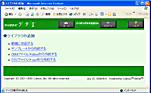
[画面を見る]
1.
 [ライブラリの追加] をクリックし、新規に作成する をクリックする。 [ライブラリの追加] をクリックし、新規に作成する をクリックする。
ライブラリ名を入力し を押します。 を押します。
|

[画面を見る]
2.
どのようなフィールド(項目)が必要か、設定する。
設定後、 を押すと、ライブラリが完成です。 を押すと、ライブラリが完成です。
フィールド |
フィールドタイプ |
管理番号
レンタル会社
レンタル種類
月額(税抜き)
レンタル期間(月数)
合計
運送料(税抜き)
メーカー
型番
レンタル開始日
レンタル終了日
利用部署
利用目的
返却日
種類
設置場所
契約No
備考 |
文字列(1行)
メニュー(文字列)
メニュー(文字列)
数値
数値
自動計算
数値
メニュー(文字列)
文字列(1行)
日付
日付
メニュー(文字列)
文字列(1行)
日付
メニュー(文字列)
メニュー(文字列)
文字列(1行)
文字列(複数行) |
フィールドとは、項目のことです。デヂエでは各フィールドのタイプを 18種類から選ぶことができます。各フィールドの詳細はこちらをご覧ください。
|
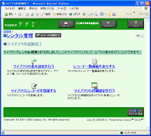
[画面を見る]
3.
これでライブラリは完成です。
あとはもう少し細かい設定を行うため、 ライブラリの基本設定を行う をクリックします。
- 左上の ライブラリの基本設定を行う をクリックすると、ライブラリのデザイン、アクセス権、一部のフィールドの詳細設定を行うことができます。
|
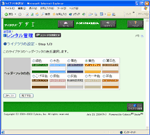
[画面を見る]
4.
ライブラリの色を選ぶ。
好きな色を選択して  を押すと、その色が反映されます。 を押すと、その色が反映されます。
|
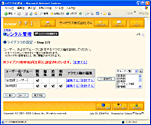
[画面を見る]
5.
ライブラリの管理者、ライブラリに対するアクセス権を設定する。
<ライブラリ管理者の設定>
※ライブラリ管理者が[全員]に設定されています。[変更する]
という表示の [変更する] をクリックし、[総務部] グループをライブラリ管理者にします。
<ライブラリに対するアクセス権の設定>
アクセスを許可するユーザーを選択し、権限を設定し、 を押します。 を押します。
|
閲覧
|
編集
|
追加
|
削除
|
ユーザー名・グループ名
|
○ |
|
|
|
[全登録ユーザー] |
○ |
○ |
○ |
○ |
[総務部]
|
- ライブラリの管理者は、はじめ全員になっています。
管理者を変更することは後でも可能です。ただし、ログインしているユーザーがライブラリ管理者に含まれている必要があります。詳しくはこちらをご覧ください。
- ライブラリに対するアクセス権は、はじめ全員が何でもできるようになっています。このアクセス権を変更することは後でも可能です。詳しくはこちらをご覧ください。
|
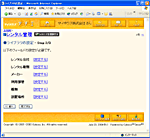
[画面を見る]
6.
プルダウン系メニューの中身を設定する。
設定したいフィールドの [変更する] を押し、中身を設定します。
設定後、 を押すと設定完了画面に移動します。 を押すと設定完了画面に移動します。
- メニュー(文字列)フィールドの中身を変更することは後でも可能です。詳しくはこちらをご覧ください。
|